Hvis du for øyeblikket bruker en tredjeparts bokmerkebehandling, kan du kanskje slette den når du oppgraderer iPhone eller iPad til iOS 13. Den viktigste nye funksjonen er at du nå kan lagre alle de åpne fanene i en bokmerke -mappe, og deretter åpne alle koblingene i den mappen igjen med ett trykk. Men det er ikke alt. Takket være iPadOS ’nye kontekstuelle menyer, ble de innebygde bokmerkene enklere å bruke.
Legg til bokmerker for alle åpne faner i Safari iOS 13
Har du noen gang funnet din mobile Safari overveldet med åpne faner som du ikke kan lukke? Du undersøker et nytt kjøp eller en ferie, og du trenger alle fanene åpne en stund ennå. I iOS 13 kan du beholde alle fanene og fortsatt fjerne dem fra Safari til du vil ha dem igjen.
Du gjør det ved å lagre alle de åpne fanene i en bokmerke -mappe. Å gjøre dette er superduper enkelt. Alt du trenger å gjøre er å trykke lenge på bokmerkeikonet. På iPad ligger dette til venstre for URL/søkefeltet, ved siden av pilene bakover/fremover.
Trykk lenge på den, så ser du dette panelet:

Foto: Cult of Mac
Trykk på Legg til bokmerker for x faner, gi den nyopprettede mappen et navn, og velg et sted for å lagre den. Du kan lagre det sammen med alle dine andre bokmerker, eller du kan velge å lagre det enten i URL -linjen eller i den spesielle Favoritter -mappen som vises når du åpner en ny fane eller et nytt vindu. (Disse to siste stedene avhenger av Safari -innstillingene dine, gjort i Innstillinger -appen.)
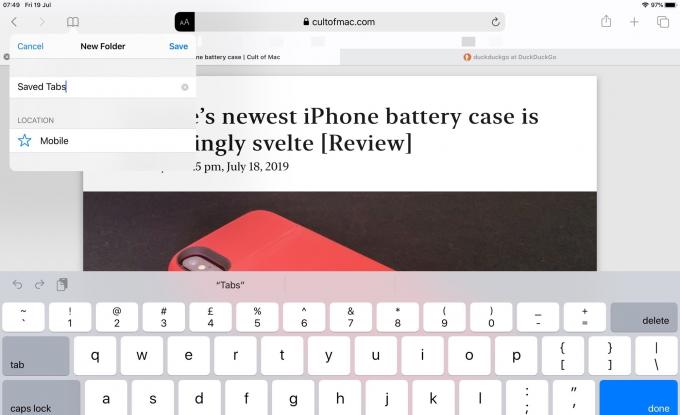
Foto: Cult of Mac
En fin ting med å lagre disse bokmerkemappene er at du kan få tilgang til dem fra alle enheter som er synkronisert med iCloud -kontoen din - selv de som ikke kjører iOS 13, eller ikke kjører iOS i det hele tatt. De er bare vanlige bokmerker -mapper, så de synkroniserer fint med Mac- og iOS -enhetene dine.
For å åpne alle fanene i en Safari-bokmerke-mappe, trykk lenge på den mappen. Dette fungerer på Favoritter -skjermen, så vel som i en vanlig bokmerkeliste. Trykk lenge på en mappe i favorittskjermbildet, så ser du dette:

Foto: Cult of Mac
Trykk lenge på en mappe i bokmerkelisten, så ser du dette:

Foto: Cult of Mac
Uansett kan du bare trykke på Åpne i nye faner -knappen for å åpne alle koblingene i sine egne faner. Dette lar deg enkelt lagre og gjenopprette hele fanesettet. Dette kan være favorittnyhetsnettstedene dine, eller et sett med arbeidssider du alltid bruker sammen.
Et annet triks: Hvis du trykker lenge på bokmerkemappen for å åpne kontekstuelle meny, ser du en Kopier innhold knapp. Dette kopierer nettadressene til alle mappens bokmerker til utklippstavlen, pent ordnet på sine egne linjer. Du kan bare lime dette inn i et hvilket som helst tekstfelt for en liste over nettadresser. En veldig fin (og veldig praktisk) touch.
Tillegg
Som du har sett i skjermbildene ovenfor, er det noen andre alternativer i kontekstuelle menyer for bokmerker og mapper. Det ene er at du nå raskt kan redigere et bokmerke eller en mappe ved å trykke på Redigere.
Og når du trykker lenge på et enslig bokmerke (i stedet for en mappe), lastes en liten forhåndsvisning av nettstedet, med den nye kontekstuelle menyen ved siden av forhåndsvisningen. Du kan deretter dra forhåndsvisningen til en hvilken som helst annen app eller til siden av skjermen for å åpne den i Slide Over eller Split View.
Safari har virkelig kommet opp i iOS 13. Det er spesielt flott i iPadOS, hvor du nå har en full stasjonær nettleser, men med alle bekvemmeligheter og integrering av mobil. Jeg elsker det.
